
 |
UPDATE: Expowiska dla wszystkich ● 07.04.2024Poznaj Channels System, w tym 360 nowych expowisk i... zobacz wiecej |
W tym poradniku dowiesz się, jak przerzucić swoje ustawienia cavebota i targetbota do nowego klienta Cylerii. Pamiętaj, że poradnik dotyczy tylko wersji na PC. Autorem poradnika jest xandarr.
Przenoszenie ustawień cavebot (stary klient) cavebot (nowy klient):
1. Naciskamy kombinację klawiszy windows + r, a następnie w konsoli wpisujemy %appdata%\OTClientV8\Cyleria.pl (lokalizacja starego klienta) i klikamy przycisk "OK".

2. Otworzy nam się folder z plikami konfiguracyjnymi, kopiujemy folder o nazwie "bot".

3. Ponownie naciskamy kombinację klawiszy windows + r, a następnie w konsoli wpisujemy %appdata%\Cyleria\Cyleria OTS (lokalizacja nowego klienta) i klikamy przycisk "OK".

4. Wklejamy w lokalizacji nowego klienta cały folder "bot", który wcześniej skopiowaliśmy ze starego klienta.

5. Gotowe. Aby nowa konfiguracja została załadowana musimy zrestartować klienta lub samego bota (poprzez przyciski OFF/ON).
| W ten sam sposób możemy przenieść również ustawienia z czystego OTClientV8 (zmieniają się jedynie lokalizacje folderów). |
vBot ma całkowicie inny system leczenia, targetingu czy też używania czarów. Jedynymi ustawieniami, które możemy przerzucić ze starego bota (cavebota) to zapisane waypointy.
Przenoszenie ustawień cavebot (stary klient) cavebot (nowy klient):
1. Naciskamy kombinację klawiszy windows + r, a następnie w konsoli wpisujemy %appdata%\OTClientV8\Cyleria.pl\bot (lokalizacja starego klienta) i klikamy przycisk "OK".

2. Wybieramy folder z konfiguracją (vBot 4.8), z której chcemy przerzucić waypointy (w przypadku poradnika będzie to folder "Expowiska VIP").

3. Otworzy nam się folder z plikami konfiguracyjnymi, kopiujemy folder o nazwie "cavebot_configs".

4. Ponownie naciskamy kombinację klawiszy windows + r, a następnie w konsoli wpisujemy %appdata%\Cyleria\Cyleria OTS\bot (lokalizacja nowego klienta) i klikamy przycisk "OK".

5. Wklejamy w lokalizacji nowego klienta (vBot 4.8) cały folder "cavebot_configs", który wcześniej skopiowaliśmy ze starego klienta.

6. Gotowe. Aby nowa konfiguracja została załadowana musimy zrestartować klienta lub samego bota (poprzez przyciski OFF/ON).
| W ten sam sposób możemy przenieść również waypointy z czystego OTClientV8 (zmieniają się jedynie lokalizacje folderów). |
Może Cię również zainteresować:

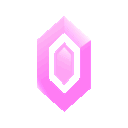 |
Ulepsz naszego discorda, dzięki Nitro i odbieraj co miesiąc support pack. Po więcej szczegółów kliknij tutaj. |